3 try&decide : exemples d'utilisation classique, Try&decide : exemples d'utilisation classique – Acronis True Image 2017 NG Manuel d'utilisation
Page 160
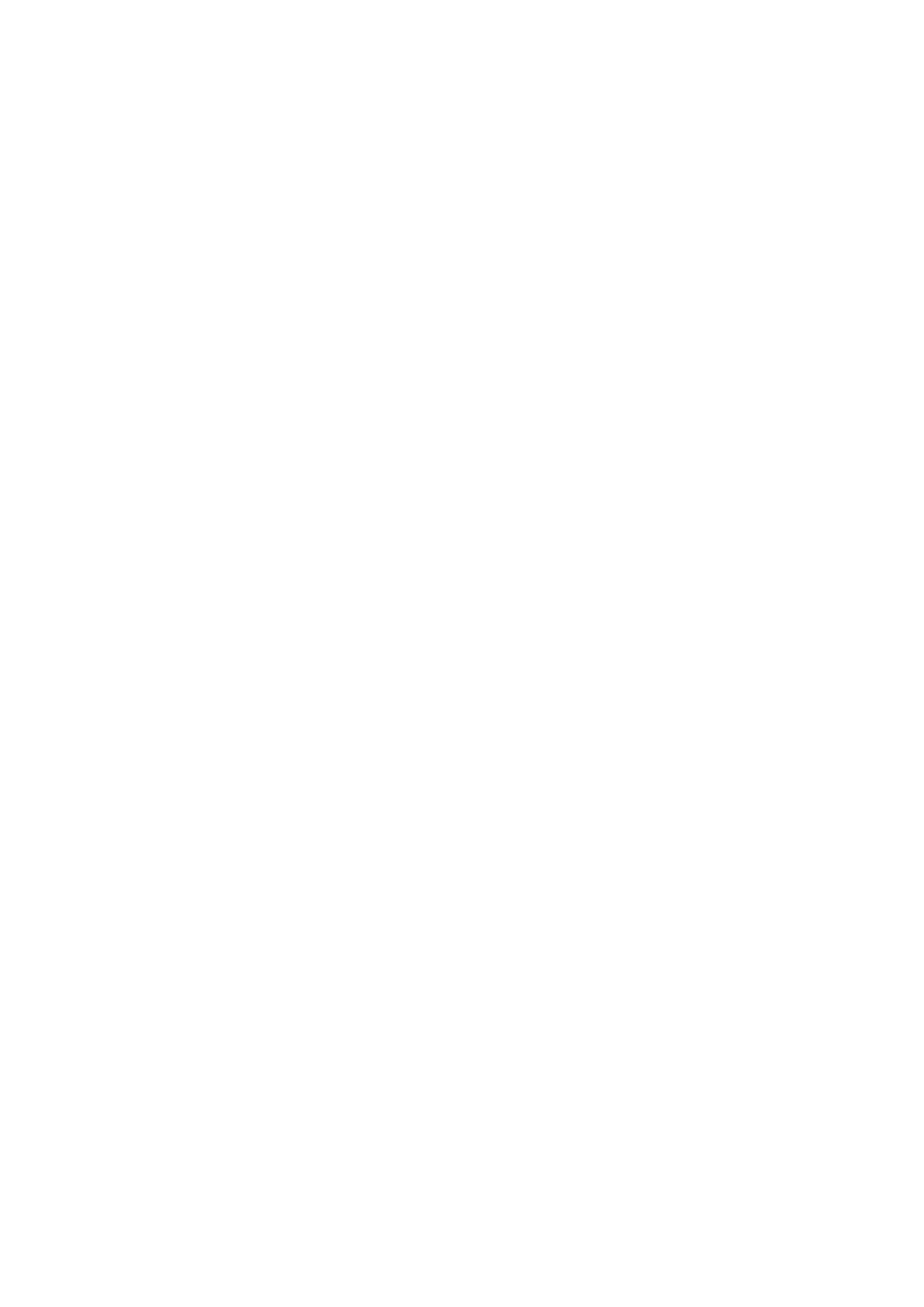
160
Copyright © Acronis International GmbH, 2002-2017
11.3.3 Try&Decide : exemples d'utilisation classique
La fonctionnalité Try&Decide peut vous aider dans de nombreuses circonstances, par exemple :
Évaluation d'un logiciel
Il peut parfois s'avérer utile d'activer le mode d'essai avant d'installer un nouveau logiciel. Par
exemple, nous vous recommandons de l'activer dans les cas suivants :
Choix d'un logiciel antivirus.
Dans certains cas, l'installation d'un logiciel antivirus peut empêcher certaines applications de
fonctionner ou de démarrer. Vous avez la possibilité de tester une version d'évaluation de
l'antivirus. Si vous rencontrez des problèmes, annulez les modifications apportées à votre
système et essayez un logiciel antivirus d'une autre marque.
Installez systématiquement une version d'évaluation d'un programme.
En effet, il est notoire que la fonctionnalité Ajout/Suppression de programmes du Panneau de
configuration de Windows ne peut pas garantir une désinstallation complète des applications. Si
le programme que vous avez installé ne vous convient pas, annulez les modifications apportées à
votre système. Dans ce cas, vous êtes assuré que Try&Decide a supprimé le programme sans
laisser de trace.
Installation d'un logiciel suspect.
Si vous ne faites pas confiance au fournisseur du logiciel à installer ou lorsque la source du
logiciel est inconnue, activez le mode d'essai avant d'installer le logiciel en question. Si le
moindre problème se produit, annulez les modifications effectuées dans le mode d'essai.
Restauration de fichiers
Vous avez supprimé des fichiers par inadvertance et vidé la corbeille. Vous vous êtes ensuite souvenu
que les fichiers supprimés contenaient des données importantes et vous allez donc essayer de les
rétablir à l'aide du logiciel approprié. Toutefois, vous risquez de faire de fausses manœuvres en
tentant de restaurer les fichiers supprimés et d'aggraver la situation. Pour éviter ces problèmes,
procédez comme suit :
Activez le mode d'essai.
Lancez l'utilitaire de rétablissement.
Une fois que l'utilitaire a analysé votre disque à la recherche des fichiers ou dossiers supprimés, il
affiche les éléments qu'il a trouvés (le cas échéant) et vous invite à enregistrer ce qu'il peut
restaurer. Il est toujours possible que vous sélectionniez le mauvais fichier et que, pendant la
restauration de ce fichier, l'utilitaire écrase le fichier que vous essayez de restaurer. Sans
Try&Decide, cette erreur serait fatale et le fichier serait irrécupérable.
Mais vous pouvez désormais annuler les modifications effectuées en mode d'essai et réessayer
de restaurer les fichiers après avoir réactivé le mode d'essai. Vous pouvez répéter ces tentatives
jusqu'à ce que vous soyez certain d'avoir fait tout ce que vous pouviez pour restaurer les fichiers.
Protection de votre vie privée sur le Web
Supposons que vous ne vouliez pas que qui que ce soit puisse savoir quels sites Web vous avez
consultés ou quelles pages vous avez ouvertes. Après tout, nous avons tous le droit à notre vie
privée. Le problème est que pour faciliter et optimiser votre navigation sur le Web, le système stocke
les informations suivantes, et bien d'autres encore, dans des fichiers spéciaux cachés : les cookies
que vous avez reçus, les recherches que vous avez effectuées, les URL que vous avez saisies, etc. Ces
informations ne sont pas complètement supprimées lorsque vous utilisez les outils du navigateur
pour supprimer les fichiers Internet temporaires et les cookies et pour effacer l'historique des pages